Sunteți nou în Debian Linux, Ubuntu sau un sistem de operare Linux care utilizează fișiere DEB? Doriți să instalați un fișier DEB pe sistemul dvs., dar nu vă puteți da seama? Urmați acest ghid pentru a afla cum să instalați un fișier DEB pe Linux.

Instalarea unui fișier DEB cu Apt
Poate că cea mai bună modalitate de a instala un fișier DEB pe un sistem de operare Linux care acceptă DEB este cu managerul de pachete Apt. De ce? Apt rezolvă și gestionează automat dependențele, pe care alte instrumente de linie de comandă nu le fac.
Instalați un pachet DEB pe Linux cu managerul de pachete Apt. Începeți prin a descărca pachetul DEB pe computer. După ce este descărcat, deschideți o fereastră de terminal.
Nu sunteți sigur cum să deschideți o fereastră de terminal? Apăsați Ctrl + Alt + T de pe tastatură. Sau, căutați „Terminal” în meniul aplicației și lansați-l în acest fel. Utilizați comanda cd pentru a intra în folderul „Descărcări” cu terminalul deschis.
cd ~/Descărcări/
Odată ajuns în folderul de descărcări, rulați comanda ls pentru a vedea numele fișierului pachetului DEB.
ls *.deb
În cele din urmă, instalați pachetul DEB pe computer folosind comanda apt install .
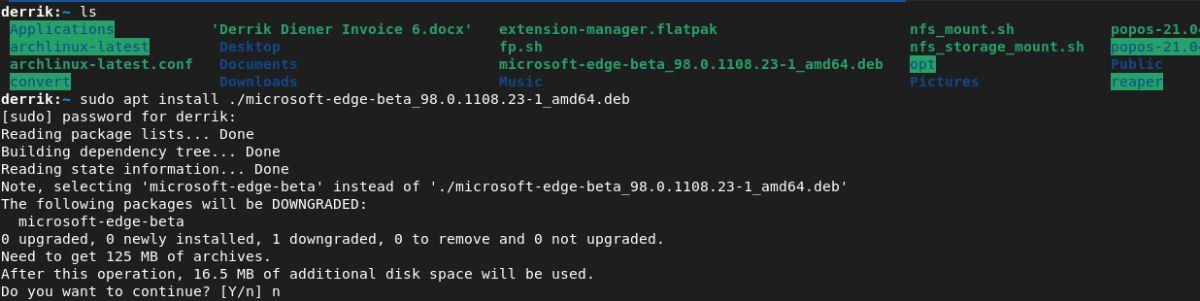
sudo apt install ./name-of-deb.deb
Trebuie să instalați mai mult de un pachet DEB la un moment dat? Comanda apt install poate face și asta! Rulați comanda apt install ca înainte, dar adăugați un wildcard (*).
sudo apt install ./*.deb
Instalarea unui fișier DEB cu Dpkg
Deși managerul de pachete Apt este grozav și face instalarea și configurarea fișierelor DEB pe Linux foarte ușoară, nu este singura modalitate de a instala fișiere DEB pe Linux. Există și instrumentul Dpkg.
Instrumentul Dpkg este utilizat pe scară largă pe Debian, Ubuntu și orice alt sistem de operare bazat pe Debian/Ubuntu. Pentru a instala un fișier DEB folosind acest instrument, procedați în felul următor.
Mai întâi, introduceți folderul „Descărcări” de unde ați descărcat fișierul DEB.
cd ~/Descărcări/
Odată ajuns în folderul „Descărcări”, rulați comanda ls pentru a vedea conținutul „Descărcări” pentru a obține numele fișierului DEB.
ls *.deb
Când ați localizat numele fișierului pachetului DEB, instalați-l folosind comanda dpkg -i .
sudo dpkg -i my-deb-package-file.deb
Rețineți că atunci când instalați un pachet DEB folosind comanda dpkg -i , dependențele pentru DEB nu vor fi rezolvate automat. În schimb, trebuie să rulați comanda apt-get install -f sau apt install -f pentru a remedia acest lucru.
sudo apt install -f
Sau, dacă utilizați Debian Linux:
sudo apt-get install -f
Odată ce comanda de mai sus este executată, managerul de pachete va corecta automat toate problemele de dependență de pe sistemul dumneavoastră cauzate de instalarea pachetului DEB.
Instalarea unui fișier DEB cu Gdebi
Dacă preferați să instalați un pachet DEB cu o interfață grafică, puteți utiliza aplicația Gdebi. Cu toate acestea, aplicația Gdebi trebuie instalată mai întâi și o puteți instala cu o fereastră de terminal.
Deschideți o fereastră de terminal pe desktopul Linux apăsând Ctrl + Alt + T de pe tastatură. Ca alternativă, căutați „Terminal” în meniul aplicației și lansați-l.
Odată ce fereastra terminalului este deschisă, utilizați comanda apt install sau apt-get install pentru a instala aplicația Gdebi.
sudo apt install gdebi
Cu aplicația Gdebi instalată, deschideți managerul de fișiere Linux. Când managerul de fișiere Linux este deschis, găsiți un fișier DEB pe care doriți să îl instalați și faceți clic dreapta pe el. După ce faceți clic dreapta pe el, selectați opțiunea „Deschide cu altă aplicație”.
Selectați opțiunea „Deschide cu altă aplicație” și alegeți „Gdebi”. Gdebi va deschide un program de instalare pentru pachetul DEB dorit atunci când selectați această opțiune.
Cu programul de instalare Gdebi deschis, urmați instrucțiunile pas cu pas pentru a vă instala fișierul DEB pe Linux.
Pasul 1: Selectați butonul „Instalare pachet” din cadrul aplicației Gdebi. Când selectați acest buton cu mouse-ul, pe ecran va apărea o fereastră pop-up. Această fereastră pop-up spune „Este necesară autentificarea”.

Pasul 2: Introduceți parola numelui de utilizator în fereastra pop-up „Autentificare necesară”. O a doua fereastră pop-up va apărea când ați terminat de introdus parola.
Această fereastră pop-up va instala fișierul DEB pe Linux. Aveți răbdare, deoarece instalarea poate dura câteva minute.
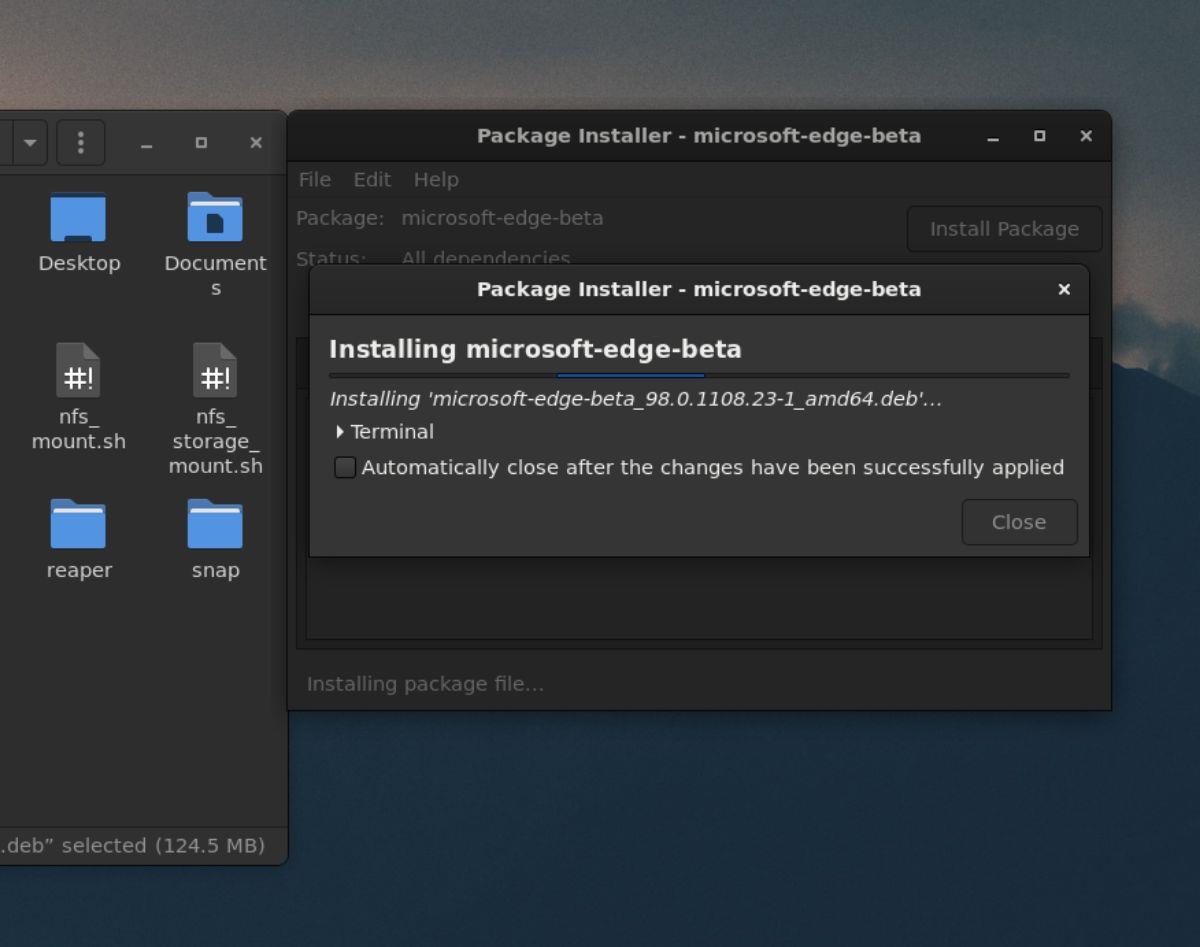
Pasul 3: Când instalarea fișierului DEB este finalizată, fereastra pop-up de instalare va spune „Instalarea s-a încheiat”. Selectați butonul „Închidere” pentru a închide fereastra de instalare. Apoi puteți închide fereastra Gdebi.
Dezinstalați pachetele cu Gdebi
Este posibil să dezinstalați pachete cu Gdebi. Pentru a face acest lucru, selectați fișierul DEB pe care l-ați instalat anterior cu Gdebi.
După redeschiderea Gdebi, găsiți butonul „Eliminați pachetul” și faceți clic pe el cu mouse-ul. Când selectați acest buton, va apărea o fereastră pop-up. Introduceți parola pentru a dezinstala pachetul de pe computer.


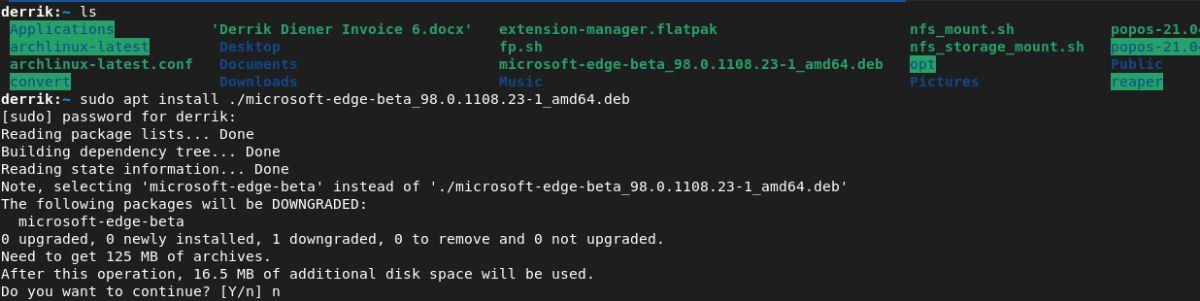
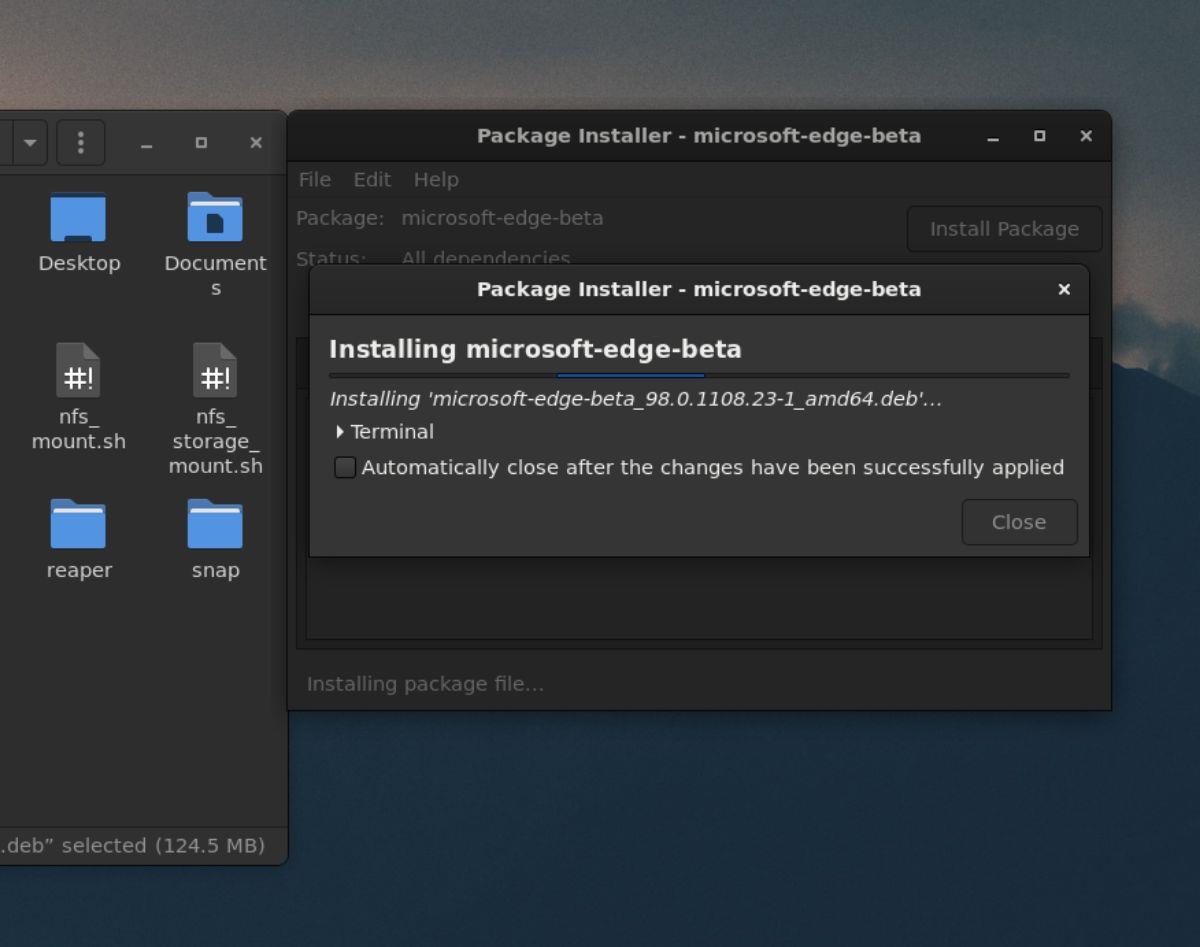



![Descarcă FlightGear Flight Simulator gratuit [Distrează-te] Descarcă FlightGear Flight Simulator gratuit [Distrează-te]](https://tips.webtech360.com/resources8/r252/image-7634-0829093738400.jpg)




